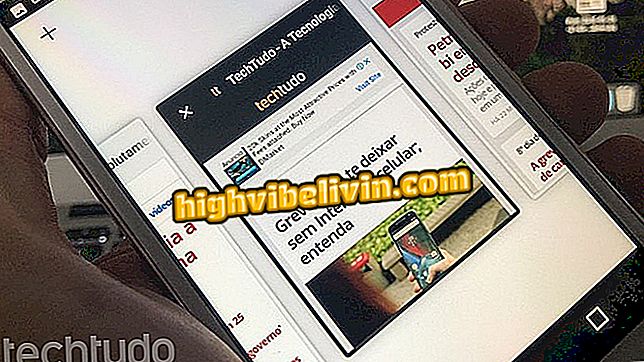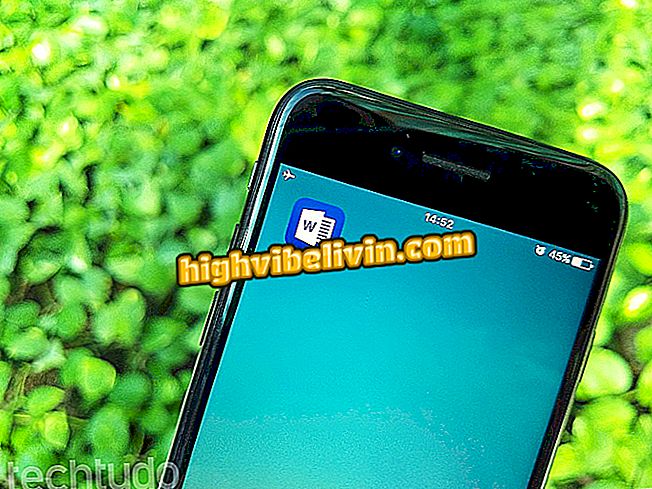Sådan indsendes videoer til YouTube med et lydspor over telefonen
YouTube giver dig mulighed for at tilføje lydspor til videoer udgivet af appen til iPhone (iOS) og Android. Separeret i kategorier gør det oprindelige redigeringsværktøj det nemt at vælge sange, der skal afspilles sammen med indspillet indhold. Funktionen giver også en simpel equalizer, som giver dig mulighed for at vælge hvilken lydkilde der vil blive fremhævet efter udgivelsen.
I den følgende vejledning viser det dig, hvordan du tilføjer et lydspor til de videoer, der er optaget af din telefon. Tjek trin for trin i de følgende linjer.

Tutorial viser, hvordan du omfatter lydspor på mobile videoer, inden du sender dem til YouTube
YouTube til Android tilpasser til videoformat
Trin 1. Åbn YouTube, og tryk på videokameraikonet øverst på skærmen. Vælg derefter den video, du vil offentliggøre.

Handling til at vælge en video fra mobil til post med lydspor på YouTube
Trin 2. På dette tidspunkt skal du trykke på ikonet i nederste højre hjørne af skærmen. I det næste vindue skal du trykke på knappen "+".

Handling for at få vist lydspor muligheder for mobile videoer på YouTube-appen
Trin 3. Du kan vælge de udvalgte lydspor eller vælge fra de kategorier, der tilbydes af YouTube. Vælg et af temaerne for at modtage musikforslag til din video. I dette trin for trin bruger vi fanen "Genre og humor" som et eksempel.

Handling til at vælge en lydsportype til mobile videoer på YouTube-appen
Trin 4. Hvis du vil høre et eksempel på sangen, skal du trykke på "Afspil". Tilføj lydsporet til "+" knappen og se, hvordan det virker i din video. For at udjævne lydstyrken skal du trykke på ikonet for indstillinger i nederste hjørne af skærmen.

Handling for at tilføje et lydspor til en video på din telefon ved hjælp af YouTube-appen
Trin 5. Brug justeringen nederst på skærmen og glide til højre, hvis du vil markere sangen eller til venstre, hvis du vil forlade den oprindelige lyd højere. Afslut udligningen i "Næste". Indstil video navn, beskrivelse, målgruppe og placering. For at få det udgivet, tryk på "Send" knappen.

Handling til at regulere lydstyrken for lyden og at sende en video med lydspor i YouTube af mobilen
Brug spidsen til at gøre dine videoer mere professionelle ved hjælp af YouTube-appen.

Sådan lukker du YouTube-appen og fortsætter med at lytte til videoer
YouTube uploader ikke videoer: hvorfor? Opdag i forummet.